آشنایی با نحوه دانلود و نصب بازی روی xbox

دانلود و نصب بازی روی ایکس باکس یکی از کارهایی است که میتواند شما را با مشکلات زیادی روبهرو کند. در این مقاله از آچارباز قصد داریم 0 تا 100 دانلود و نصب بازی روی ایکس باکس را آموزش دهیم.
با خواندن این مقاله به خوبی متوجه میشوید که دانلود و نصب بازی روی xbox فرایند پیچیدهای نیست. در واقع اگر با روشهای انجام این کار آشنا شوید، به راحتی میتوانید بازیهای مختلف را دانلود و روی کنسول خود نصب کنید.
- آموزش دانلود بازی در ایکس باکس
- آموزش نصب بازی در Xbox One
- آموزش نصب بازی روی XBOX 360 (ایکس باکس ۳۶۰)
آموزش دانلود بازی در ایکس باکس
برای دانلود بازی در ایکس باکس باید به فروشگاه Xbox رجوع کرده و بازی مورد نظر خود را خریداری و سپس دانلود کنید. البته برخی از بازیها در این فروشگاه رایگان هستند و برای دانلود نیاز به پرداخت پول نیست.
- ابتدا به سایت Xbox مراجعه کنید و به بخش بازیها یا همان Games بروید. سپس به قسمت Browse Games بروید و با سرچ کردن نام بازی، بازی مورد نظر خود را پیدا کنید.
- از آن جایی که بازی مورد نظر شما باید در فضای خالیDrive Hard ایکس باکس نصب شود، میزان فضای خالی هارد درایو کنسول نمایش داده خواهد شد. درایوی که فضای خالی کافی دارد را انتخاب کنید.
- بعد از اینکه Hard مورد نظر خود را انتخاب کردید، به بخش فروشگاه یا همان Store برگردید. به صفحه بازی مورد نظر بروید و در آن جا گزینهای به اسم Purchase option یا گزینه خرید را خواهید دید.
- در شرایطی که Account شما موجودی داشته باشد، هزینهی بازی به صورت خودکار از حسابتان کم میشود. اما اگر در اکانت خود موجودی کافی نداشته باشید، باید مشخصات مربوط به کارت اعتباری خود را جهت شارژ کردن اکانت و خرید بازی وارد کنید.
- بعد از خرید بازی باید گزینه Confirm Download را انتخاب کنید. با این کار، دانلود بازی مورد نظر شما شروع خواهد شد.
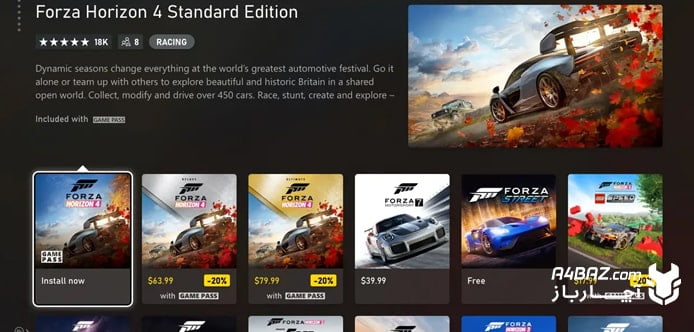
دقت کنید که دانلود حتی در صورت خاموش شدن کنسول هم کنسل نخواهد شد. بنابراین اگر تمایلی به روشن گذاشتن ایکس باکس برای مدت طولانی نداشتید، میتوانید آن را خاموش کنید. (بعد از روشن کردن دستگاه، دانلود ادامه پیدا میکند.)
با انجام کارهایی که در بالا گفته شد، اولین مرحله از دانلود و نصب بازی روی x box را با موفقیت پشت سر خواهید گذاشت.
برای دانلود بازی در ایکس باکس باید به فروشگاه Xbox رجوع کرده و بازی مورد نظر خود را خریداری و سپس دانلود کنید.
آموزش نصب بازی در Xbox One
برای نصب بازی در ایکس باکس در وهلهی اول باید هارد اکسترنال را به کنسول ایکس باکس وان وصل کنید.
- بعد از سپری شدن چند دقیقه، پیامی با مضمون Use for media, or for games & apps برای شما نشان داده خواهد شد.
- سه گزینه مشاهده خواهید کرد که باید Format storage device را بزنید و برای Hard اکسترنال خود، یک نام ثبت کنید.
- سپس به ترتیب گزینههای Install new things here و Format storage device را انتخاب کنید. بعد از طی کردن مراحل بالا، هارد شما برای انتقال مشکلی نخواهد داشت.
- اگر مراحل دانلود و نصب بازی روی ایکس باکس وان را تا به این لحظه به درستی انجام داده باشید، کنسول شما باید پیغام External storage ready را به شما نمایش دهد.
- در ادامه باید Hard خود را به کامپیوتر وصل کنید. سپس برنامهXbox One External USB Storage Device Converter را با استفاده از Run as Admin به اجرا درآورید.
- زمانی که برنامه اجرا شد، روی گزینه اسکن بزنید تا هارد شما شناسایی شود و روی حالت XBOX Mode قرار بگیرد. در مرحله بعد باید روی هارد خود راست کلیک انجام دهید و با زدن Enable PC Mode آن را روی حالت PC ببرید.

- بعد از اینکه گزینهی Enable PC Mode را انتخاب کردید، باید بر روی گزینه اسکن نیز کلیک کنید. با این کار، هارد در حالت Pc Mode قرار خواهد گرفت.
- اکنون اتصال هاردتان را با استفاده از Safely Remove که باعث میشود قطع اتصال ایمنی داشته باشید، قطع کنید. هارد را یک بار از کامپیوتر جدا و دوباره به آن متصل کنید.
- اگر مراحل ذکر شده را به خوبی انجام داده باشید، خواهید دید که هاردتان توسط کامپیوتر شناخته شده است و میتوانید از طریق کامپیوتر من یا همان My Computer به هارد وارد شوید.
- اکنون باید بازی مد نظرتان را در Root اصلی Hard کپی کنید. زمانی که دیتای بازی مورد نظر به صورت کامل انتقال یافت، دوباره در همان برنامه One External USB Storage Device Converter روی گزینهی اسکن کلیک کنید.
- همانطور که میدانید، هارد شما روی حالت Pc قرار دارد. برای بردن هارد به حالت ایکس باکس مود باید روی Hard کلیک راست کنید و Enable XBOX Mode را بزنید.
با انجام مراحل بالا، بازی به هارد و سپس به کنسول منتقل خواهد شد و به همین راحتی دانلود و نصب بازی روی ایکس باکس وان را یاد گرفتید.
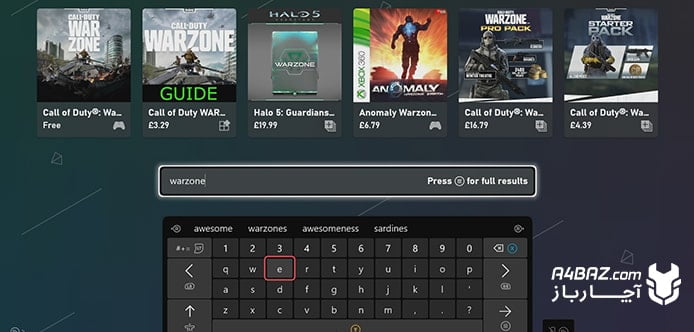
در زمان انجام فرایند دانلود و نصب بازی روی xbox، مراحل را با دقت انجام دهید تا کنسول با مشکل مواجه نشود. یک بیدقتی کوچک میتواند به قیمت خرابی کنسول و نیاز به تعمیر ایکس باکس تمام شود.
آموزش نصب بازی روی XBOX 360 (ایکس باکس ۳۶۰)
برای نصب بازی روی xbox 360، مراحل زیر را انجام دهید:
- ابتدا باید برنامه ImgBurn را دانلود کنید. برای Write بازی باید دی وی دی 9 (DVD9) و سپس Write Image File To Disc را انتخاب کنید.
- در مرحله بعد روی Browse for a file بزنید و از طریق گزینهی Open، فایلی کمحجمی که فرمت .dvd دارد را انتخاب کنید.
- اکنون باید دی وی دی را داخل دستگاه بگذارید و به انجام تنظیمات مرتبط با write بپردازید. در مرحله بعد، روی کلید write بزنید تا فرآیند مربوط به write شدن دیسک انجام شود.
- برای دانلود و نصب بازی روی ایکس باکس 360 که جی تگ شده، باید با استفاده از نرم افزار Iso2God فایلهای مربوط به بازی را تبدیل کنید.
- در این مرحله پوشهای ایجاد خواهد شد که باید آن را با برنامه XEX Menu که از پیش در دستگاه نصب کردهاید، در جهت Content و 000000000000000 کپی کنید.
- سپس بازی به لیست Games کنسول افزوده میشود و میتوانید بدون هیچ مشکلی آن را اجرا کنید.
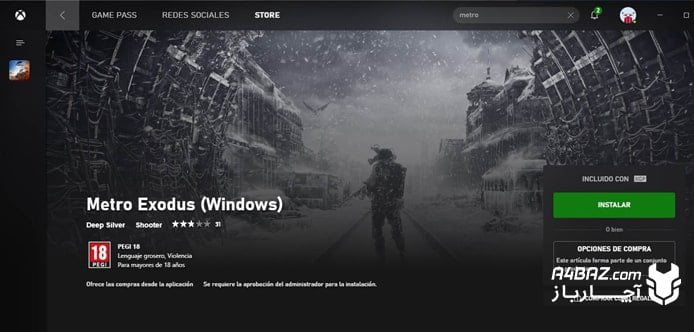
در این مقاله به آموزش دانلود و نصب بازی روی x box پرداختیم. با بهرهگیری از نکات ذکر شده در این متن، میتوانید مشکل دانلود و نصب بازی روی ایکس باکس خود را برطرف کنید.

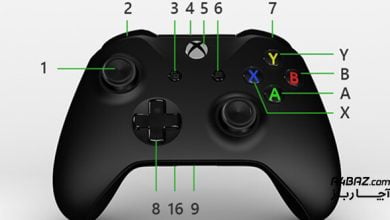


سلام چرا کدهای تقلب GTA Vروی XBOX360 عمل نمیکنه
با سلام
میلاد عزیز، ممکن است کدها معتبر نباشند.
سلام وقتتون بخیر. آیا امکانش هست فایل نصبی بازی های ایکس باکس 360 بر روی ایکس باکس وان اس ریخت و اجرا کرد؟ من اصلا به بازی های آنلاین علاقه ای ندارم و کنسولم کپی خور شده ست و اگه بازی از خود فروشگاه دانلود کنم یعنی باید به اینترنت وصل بشم و کل بازی های آفلاین من قفل میشه
با سلام
شایان عزیز،
برای اینکه بتوانید بازی های Xbox 360 رو روی دستگاه one Xbox بازی کنید باید نسخ اصلی این بازی هارو از فروشگاه ماکروسافت تهیه کنید و دستگاه رو از حالت کپی خور به اورجینال برگردانید. در حالت کپی خور بودن دستگاه فقط امکان نصب بازی های دانلود شده Xbox one وجود دارد.
ببخشید من این کار هارو انجام میدم وقتی دوباره وصل میکنم یک صفحه آبی مواجه میشم و ارور میده
با سلام
ارسلام عزیز،
نمایش صفحه آبی میتواند به دلایل مختلفی مانند ایراد در فایل های نصبی بازی و یا ناقص بودن آن ها باشد که ممکن است در فرایند فشرده سازی انجام شده باشد پیشنهاد میکنم فایل ها را مجدد دانلود و از گزینه Repair را در نرم افزار WinRAR استفاده کنید.همچنین درایور ها و نسخه نرم افزار روی کنسول را هم به آخرین نسخه ارتقاع دهید.